filmov
tv
Подключение не защищено, как обновить сертификат браузера

Показать описание
Эпизоды:
00:00 Вступление, ошибка при открытии сайтов - Подключение не защищено
00:50 Решение ошибки - скачаем корневой сертификат (с другого ПК или телефона)
01:20 Запускаем командную строку от имени администратора
02:05 Открываем оснастку Сертификаты
02:30 Импорт сертификата в Доверенные корневые центры сертификации
03:20 Важный момент - перезагрузка компьютера
Ошибка - подключение не защищено во всех браузерах.
#Windows #ERR_CERT_DATE_INVALID #CMD #КоманднаяСтрока #Cmd4Win
В этом видео поговорим на тему ошибки при открытии сайтов, которое появилось после 30 сентября 2021 года. При открытии абсолютно любого сайта выдается ошибка посередине страницы - Подключение не защищено. А внизу ошибка "Сертификат недействительный NET:ERR_CERT_DATE_INVALID или же ERR_CERT_AUTHORITY_INVALID".
В интернете пишут, что компания Microsoft прекратила поддержку корневых сертификатов ISRG Root X1 в Windows 7 и многие пользователи столкнулись с этой проблемой - не возможностью открыть сайты по протоколу https с сообщением об ошибки подключение не защищено. Первые ошибки заметили в Google Chrome в Windows 7 и мне дали заявку исправить ситуацию. Но еще я вам скажу, что подобную ошибку я увидел на днях и в Windows 10.
Вторым шагом запускаем командную строку от имени администратора.
Чтобы Вы не запутались внизу видео я оставлю ссылочки на свой сайт, где показано как запустить командную строку от имени администратора в 7-ке и 10-ке. Я не могу сказать с какими полномочиями вы сидите за компьютером, но важно делать эти действия от имени администратора. Я пробовал сделать от имени обычного пользователя – не сработало. Поэтому такая рекомендация.
Далее, в командной строке пишем англ буквами – mmc. И у нас открывается консоль – далее Файл – добавить или удалить оснастку – выбираем оснастку Сертификаты – нажимаем посередине кнопку Добавить – Открывается оснастка диспетчера сертификатов – выбираем вариант – учетной записи компьютер – нажимаем далее – выбор компьютера (локальным компьютером) – нажимаем готово и кнопку Ок.
Раскрываем вкладку Сертификаты – выделяем Доверенные корневые центры сертификации – Далее правая кнопка мыши – Все задачи – Импорт
Откроется Мастер импорта сертификатов – Внизу на вкладке Расположение хранилища должен быть выбор Локальный компьютер – Нажимаем Обзор и указываем путь к папке, где скачан сертификат. Слева внизу в этом окне, где написано Х.509 раскрываем выбираем Все файлы – далее выбираем скачанный файл cab*.pem – нажимаем кнопку Далее – Поместить сертификаты в хранилище - Доверенные корневые центры сертификации – нажимаем готово – Импорт успешно выполнен.
Далее важный момент, нужно сделать перезагрузку компьютера! Ошибки с недействительным сертификатом исчезнут.
И на этом все. Если видео было полезным для Вас просьба поставить лайк и подписаться на наш канал Cmd4Win. Здоровья вам и вашему компьютеру.
Это был Алмаз Гим! До встречи на следующих видео. Пока-пока!
Ловите ссылочки:
00:00 Вступление, ошибка при открытии сайтов - Подключение не защищено
00:50 Решение ошибки - скачаем корневой сертификат (с другого ПК или телефона)
01:20 Запускаем командную строку от имени администратора
02:05 Открываем оснастку Сертификаты
02:30 Импорт сертификата в Доверенные корневые центры сертификации
03:20 Важный момент - перезагрузка компьютера
Ошибка - подключение не защищено во всех браузерах.
#Windows #ERR_CERT_DATE_INVALID #CMD #КоманднаяСтрока #Cmd4Win
В этом видео поговорим на тему ошибки при открытии сайтов, которое появилось после 30 сентября 2021 года. При открытии абсолютно любого сайта выдается ошибка посередине страницы - Подключение не защищено. А внизу ошибка "Сертификат недействительный NET:ERR_CERT_DATE_INVALID или же ERR_CERT_AUTHORITY_INVALID".
В интернете пишут, что компания Microsoft прекратила поддержку корневых сертификатов ISRG Root X1 в Windows 7 и многие пользователи столкнулись с этой проблемой - не возможностью открыть сайты по протоколу https с сообщением об ошибки подключение не защищено. Первые ошибки заметили в Google Chrome в Windows 7 и мне дали заявку исправить ситуацию. Но еще я вам скажу, что подобную ошибку я увидел на днях и в Windows 10.
Вторым шагом запускаем командную строку от имени администратора.
Чтобы Вы не запутались внизу видео я оставлю ссылочки на свой сайт, где показано как запустить командную строку от имени администратора в 7-ке и 10-ке. Я не могу сказать с какими полномочиями вы сидите за компьютером, но важно делать эти действия от имени администратора. Я пробовал сделать от имени обычного пользователя – не сработало. Поэтому такая рекомендация.
Далее, в командной строке пишем англ буквами – mmc. И у нас открывается консоль – далее Файл – добавить или удалить оснастку – выбираем оснастку Сертификаты – нажимаем посередине кнопку Добавить – Открывается оснастка диспетчера сертификатов – выбираем вариант – учетной записи компьютер – нажимаем далее – выбор компьютера (локальным компьютером) – нажимаем готово и кнопку Ок.
Раскрываем вкладку Сертификаты – выделяем Доверенные корневые центры сертификации – Далее правая кнопка мыши – Все задачи – Импорт
Откроется Мастер импорта сертификатов – Внизу на вкладке Расположение хранилища должен быть выбор Локальный компьютер – Нажимаем Обзор и указываем путь к папке, где скачан сертификат. Слева внизу в этом окне, где написано Х.509 раскрываем выбираем Все файлы – далее выбираем скачанный файл cab*.pem – нажимаем кнопку Далее – Поместить сертификаты в хранилище - Доверенные корневые центры сертификации – нажимаем готово – Импорт успешно выполнен.
Далее важный момент, нужно сделать перезагрузку компьютера! Ошибки с недействительным сертификатом исчезнут.
И на этом все. Если видео было полезным для Вас просьба поставить лайк и подписаться на наш канал Cmd4Win. Здоровья вам и вашему компьютеру.
Это был Алмаз Гим! До встречи на следующих видео. Пока-пока!
Ловите ссылочки:
Комментарии
 0:05:38
0:05:38
 0:03:10
0:03:10
 0:05:30
0:05:30
 0:01:57
0:01:57
 0:04:26
0:04:26
 0:01:49
0:01:49
 0:15:17
0:15:17
 0:03:48
0:03:48
 0:04:21
0:04:21
 0:02:58
0:02:58
 0:02:43
0:02:43
 0:01:23
0:01:23
 0:03:59
0:03:59
 0:10:52
0:10:52
 0:01:11
0:01:11
 0:01:47
0:01:47
 0:05:40
0:05:40
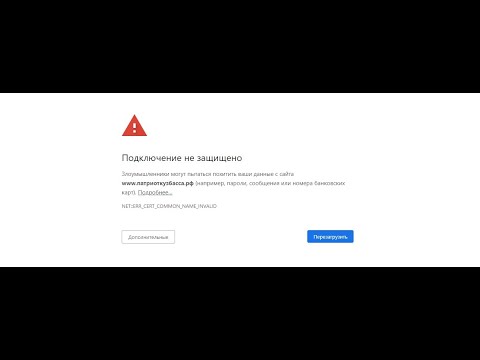 0:02:21
0:02:21
 0:02:45
0:02:45
 0:02:03
0:02:03
 0:01:26
0:01:26
 0:09:46
0:09:46
 0:08:16
0:08:16
 0:01:07
0:01:07